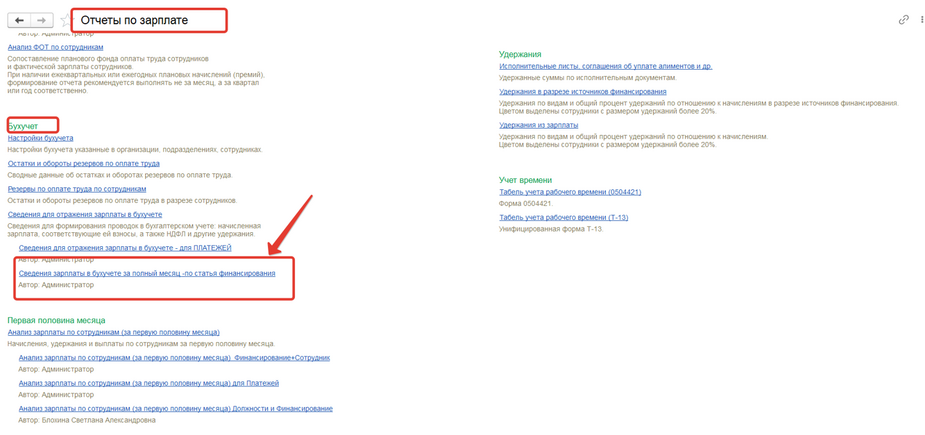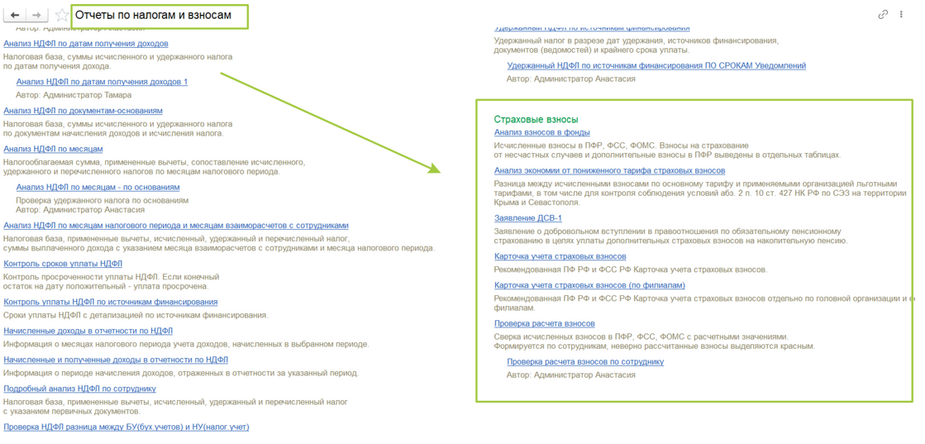Алгоритм начисления ЗП и закрытия месяца: различия между версиями
Lemp (обсуждение | вклад) Нет описания правки |
Lemp (обсуждение | вклад) |
||
| Строка 26: | Строка 26: | ||
== 7. Одним из последних этапов будет создание и заполнение документа "Начисления зарплаты и взносов". ВАЖНО!!! после этого документа, никакие начисления, изменения оплаты, отсутствия и т.д. и т.п. не вводятся в том месяце зарплату за который вы начисляете. == | == 7. Одним из последних этапов будет создание и заполнение документа "Начисления зарплаты и взносов". ВАЖНО!!! после этого документа, никакие начисления, изменения оплаты, отсутствия и т.д. и т.п. не вводятся в том месяце зарплату за который вы начисляете. == | ||
= '''''<u>ВАЖНО ПОНИМАТЬ!!!!! что во всех документах начислений планируемая дата выплаты должна совпадать с фактически выплачиваемой датой, т.е. с датой, которую будет указываться в ведомости.</u>''''' = | |||
== 8. После того, как суммы начислены, перед выплатой их нужно ОБЯЗАТЕЛЬНО!!! проверить следующими отчетами (если таких отчетов нет, лучше обратиться к специалистам, так же можно самостоятельно поискать другие отчеты, которые могут быть полезны): == | == 8. После того, как суммы начислены, перед выплатой их нужно ОБЯЗАТЕЛЬНО!!! проверить следующими отчетами (если таких отчетов нет, лучше обратиться к специалистам, так же можно самостоятельно поискать другие отчеты, которые могут быть полезны): == | ||
Текущая версия от 14:35, 13 июня 2024
Самое главное в работе в течении месяца, это своевременное оформление различных приказов и начислений, с соблюдением хронологического порядка. Если выполнять все в те даты, которые были на самом деле, то при закрытии месяца не должно возникнуть проблем и возможных расхождений.
1. В первую очередь необходимо проверить наличие всех необходимых для расчета ЗП кадровых документов. Сделать это можно: в разделе "Кадры" → "Все кадровые документы". (рис.1)
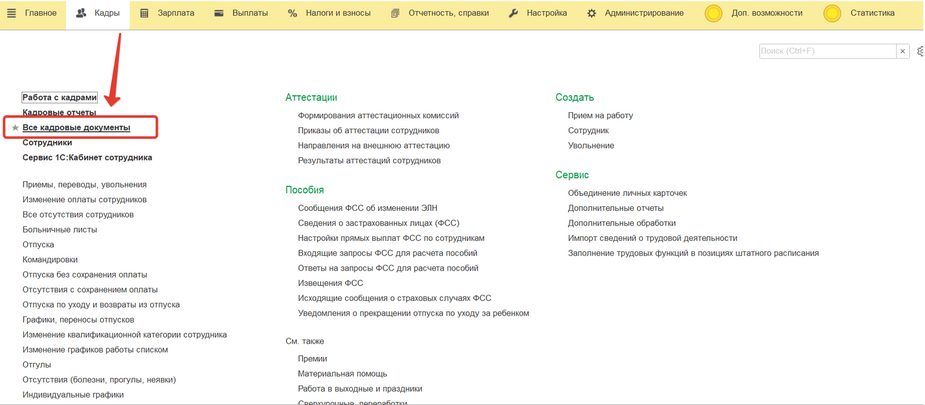
Важно проследить, чтобы все необходимые документы были проведены, т.е. имели зеленую галочку и НЕ БЫЛИ ВЫДЕЛЕНЫ ПОЛУЖИРНЫМ. (рис.2)
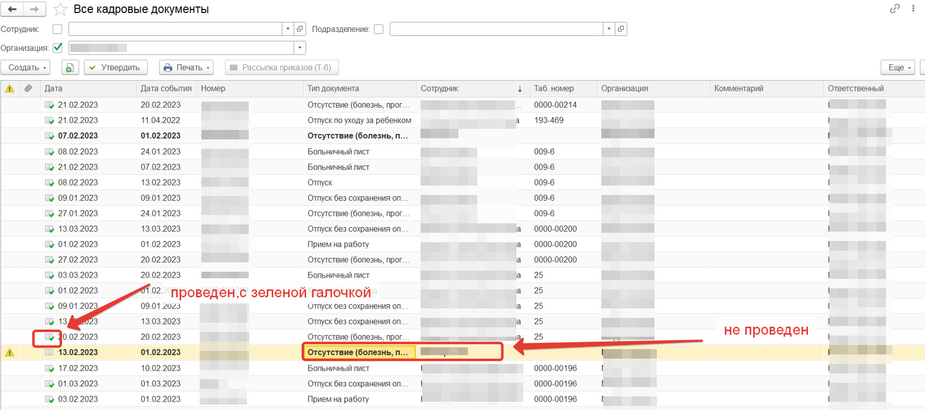
2. Если в программе ведется учет рабочего времени с помощью ТАБЕЛЯ, то необходимо заполнить и проверить документ табеля. (рис. 3) и (рис.4)
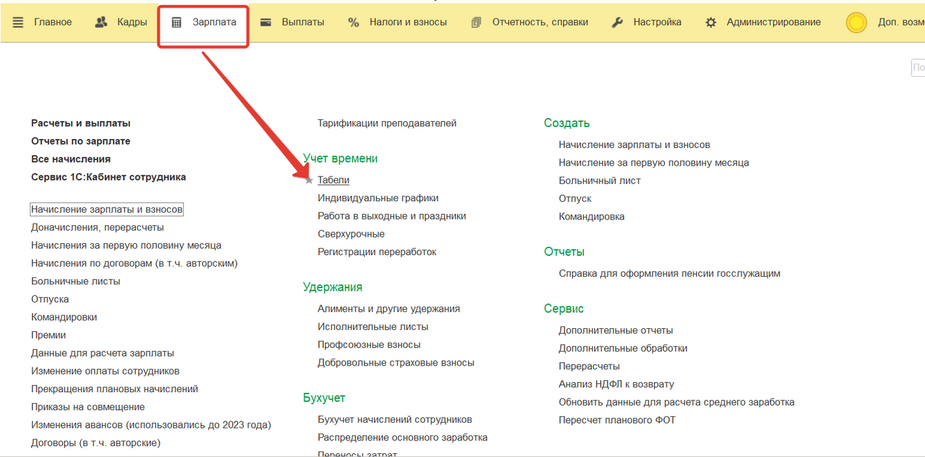
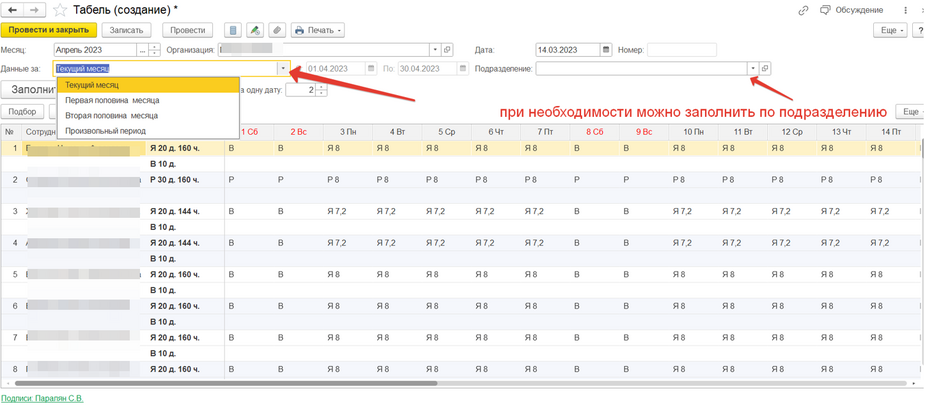
3. После чего необходимо проверить и внести недостающие данные, связанные с изменением оплаты труда, назначением плановых начислений (рис.5) и тарификацией (рис.6)
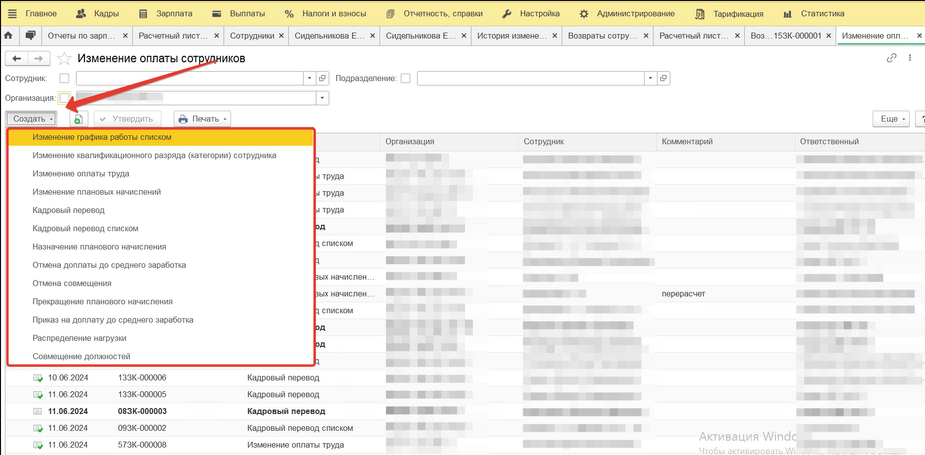
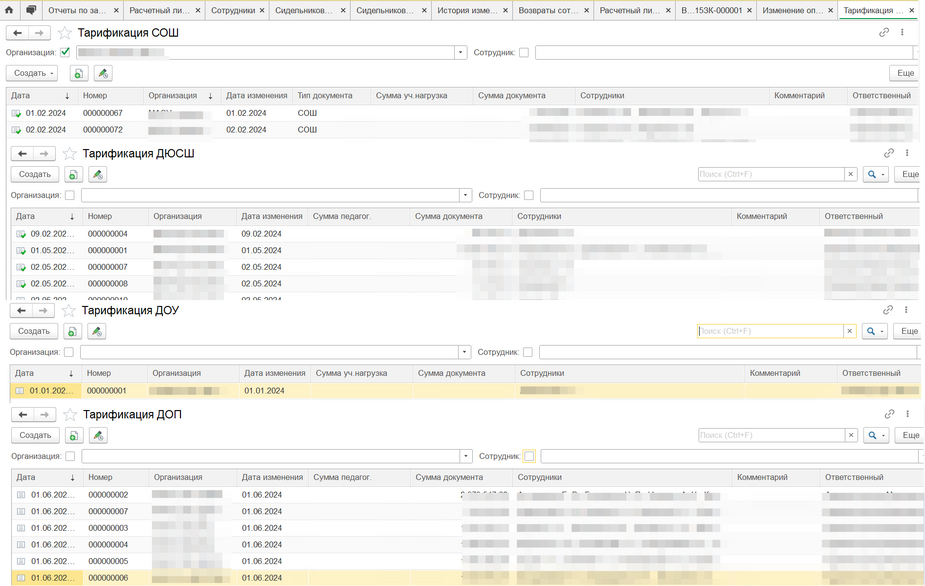
4. Если изменения оплаты или тарификация приходится на прошлый месяц, то необходимо после внесения новых изменений создать и заполнить документ "Доначисление и перерасчеты" (рис.7) или проследить за моментом доначисления в документе "Начисление зарплаты и взносов" во вкладке "Доначисление и перерасчеты" при начислении всей зарплаты за месяц (рис.8).
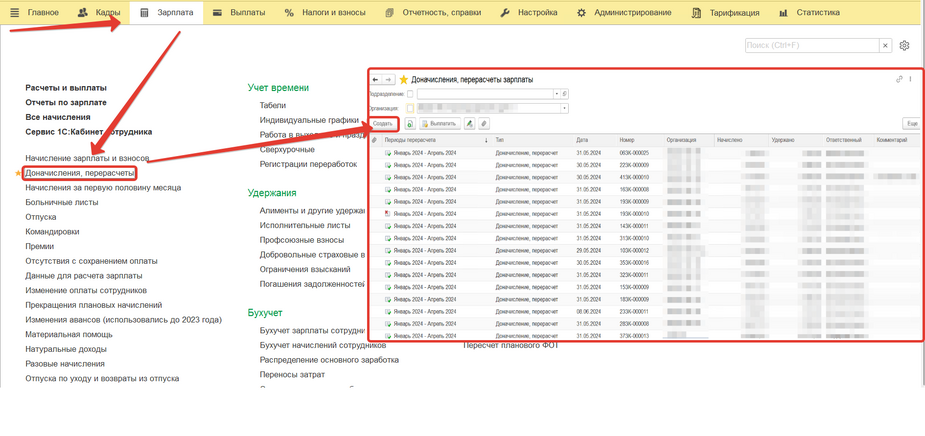
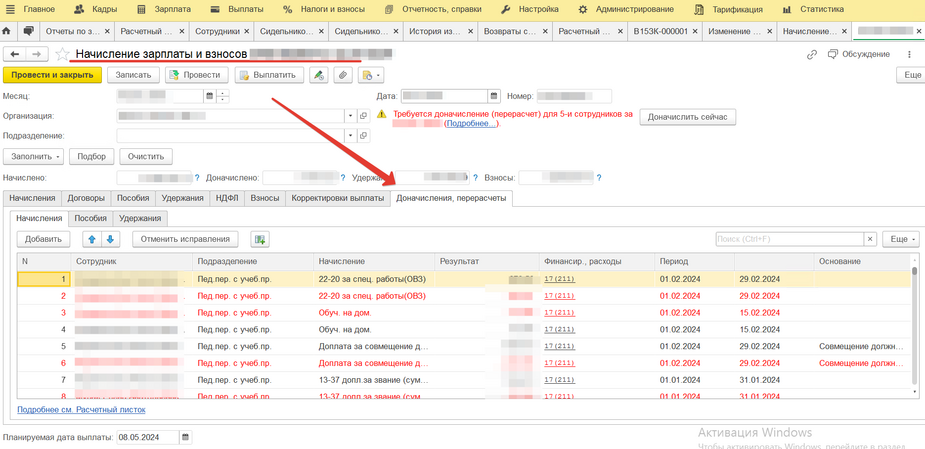
5. Следующим этапом будет внесение в программу всех разовых начислений, премий, материальной помощи и т.д.
6. Теперь можно внести все отпуска, в которые сотрудники уходят в следующий месяц.
7. Одним из последних этапов будет создание и заполнение документа "Начисления зарплаты и взносов". ВАЖНО!!! после этого документа, никакие начисления, изменения оплаты, отсутствия и т.д. и т.п. не вводятся в том месяце зарплату за который вы начисляете.
ВАЖНО ПОНИМАТЬ!!!!! что во всех документах начислений планируемая дата выплаты должна совпадать с фактически выплачиваемой датой, т.е. с датой, которую будет указываться в ведомости.
8. После того, как суммы начислены, перед выплатой их нужно ОБЯЗАТЕЛЬНО!!! проверить следующими отчетами (если таких отчетов нет, лучше обратиться к специалистам, так же можно самостоятельно поискать другие отчеты, которые могут быть полезны):
8.1 Основные отчеты по начислению (рис.9), находятся в разделе "Зарплата" → "Отчеты по зарплате".
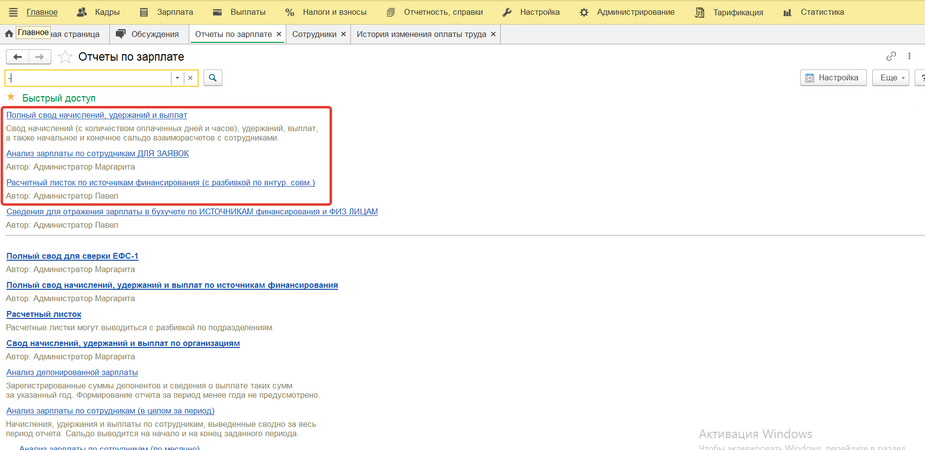
8.2 Основные отчеты по сверке налогов (рис.10), находятся в разделе "Налоги и взносы" → "Отчеты по налогам и взносам".
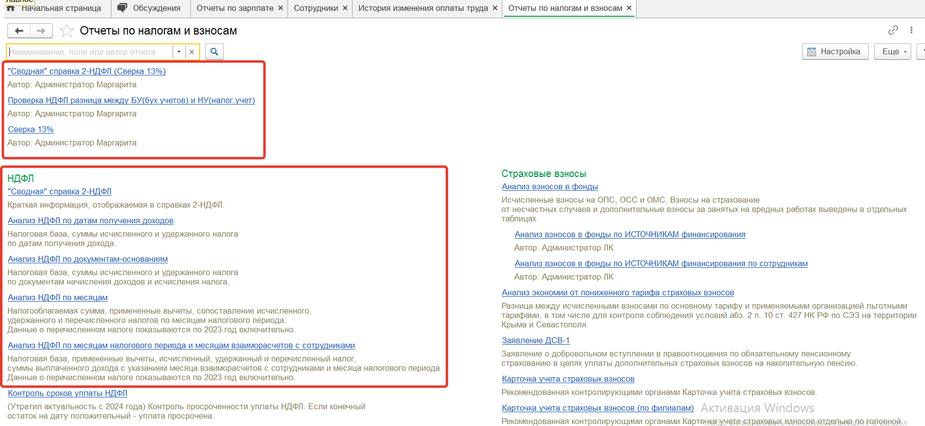
9. Когда все проверено и нет никаких замечаний, долгов и расхождений, можно выплачивать ЗП, для этого нужно зайти в раздел "Выплаты" и выбрать как вы будете выплачивать ЗП (рис.11)
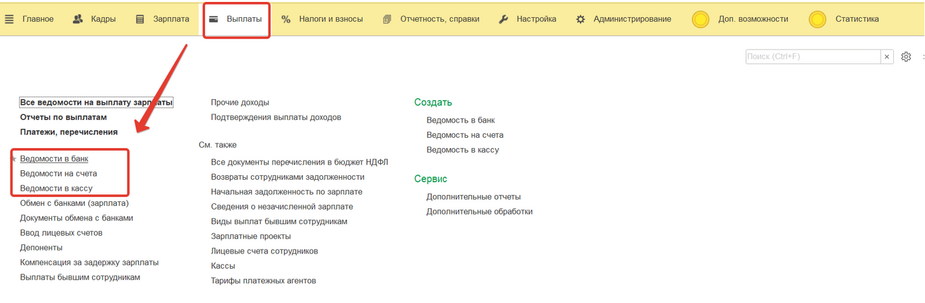
Ведомость в банк предназначена если у вашего учреждения есть зарплатный проект и сотрудники получают зарплату на карточки этого зарплатного проекта.
Ведомость на счета выбирается в том случае, если у ваших сотрудников имеются счета в других банках или отделениях банка и они получают ЗП именно на этот счет.
Ведомость в кассу используется, если в вашем учреждении предусмотрены выплаты через кассу.
10. Когда выплачена зарплата, необходимо проверить, не осталось ли за сотрудниками долгов, для этого в разделе "Выплаты" можно найти отчеты если перейти в "Отчеты по выплатам". Неплохой отчет для проверки задолженности в разрезе источников финансирования (рис.12)
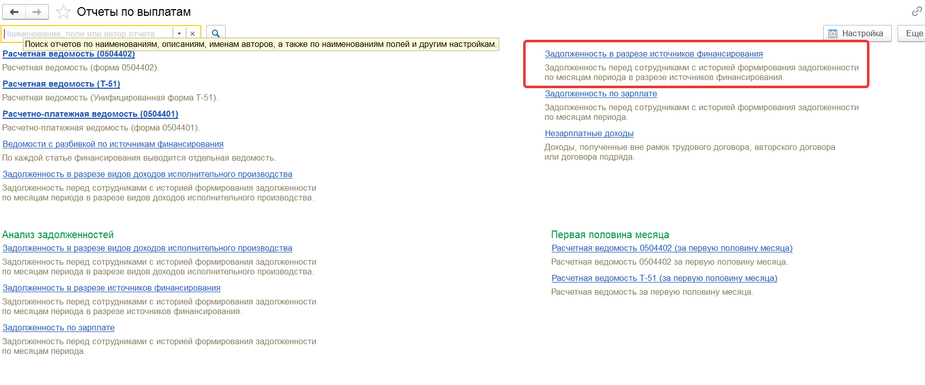
Так же нужно будет проверить сальдо на конец месяца одним из отчетов "Анализ зарплаты" и проверить весь ли НДФЛ удержался в отчете "Сводная справка 2-НДФЛ (сверка 13%)"
11.Когда долгов не осталось, необходимо создать и заполнить "Отражение зарплаты в бухучете", раздел "Зарплата" → "Отражение зарплаты в бухучете" → "Создать" → "Заполнить" → "Провести". Теперь можно проверить взносы, начисления и НДФЛ в совокупности, для этого можно воспользоваться отчетами на рис.13 и на рис.14